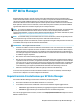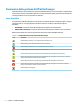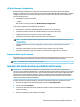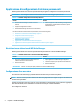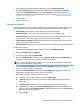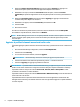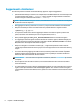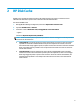HP Write Manager - Administrator's Guide
8. Nella scheda Pulisci alla chiusura dell'app, selezionare il pulsante Aggiungi per aggiungere un
elemento da ripulire quando viene chiusa un'applicazione. Ripetere se necessario.
9. Nella nestra che si apre, immettere il Percorso le del le da ripulire, selezionare Percorso
applicazione per specicare l'applicazione che avvia la pulizia quando viene chiusa, quindi selezionare
OK.
10. Nella scheda Esclusione pulizia, selezionare il pulsante Aggiungi per aggiungere un elemento da
escludere dalla pulizia. Ripetere se necessario.
11. Nella nestra che appare, immettere Percorso le, quindi selezionare OK.
12. Selezionare OK.
13. Riavviare il thin client.
Per attivare o disattivare un prolo esistente, selezionare lo stato desiderato accanto al Nome prolo.
Per modicare un prolo esistente, selezionare l'icona Modica.
NOTA: HP Write Manager viene fornito con vari proli predeniti nominati in base al rispettivo scenario di
utilizzo consigliato. Questi proli possono essere ulteriormente personalizzati seguendo le procedure
descritte sopra.
Aggiunta al prolo di elementi memorizzati nella cache
È possibile aggiungere qualsiasi elemento memorizzato nell'overlay a proli esistenti e nuovi o all'esclusione
le.
1. Dal menu HP Write Manager Conguration, selezionare Altre impostazioni.
2. Selezionare la scheda Overlay.
3. Se non è elencato nessun elemento, selezionare Aggiorna.
SUGGERIMENTO: HP Write Manager deve essere attivato per aggiornare questa scheda.
4. Selezionare l'elemento. Per selezionare più elementi, premere ctrl durante la selezione.
5. Selezionare Aggiungi per aggiungere gli elementi selezionati.
SUGGERIMENTO: È possibile ordinare le funzionalità dell'overlay per applicazione, percorso le, dimensioni
del le o nome utente. Selezionare le categorie di contenuto nella parte superiore della nestra di dialogo.
È possibile ordinare le categorie di contenuto Percorso le, Processo, Utente e Nome prolo in ordine
ascendente o discendente o in ordine alfabetico.
È possibile ordinare le categorie di contenuto Dimensioni le e Dimensioni overlay in base alle dimensioni in
ordine crescente o decrescente.
È possibile determinare la quantità di memoria utilizzata da una nuova applicazione visualizzando i le
dell'applicazione nell'overlay. Gli elementi elencati in verde sono gli elementi aggiunti a un prolo dall'ultimo
avvio del computer.
6 Capitolo 1 HP Write Manager